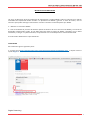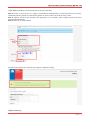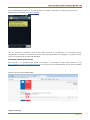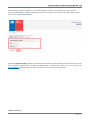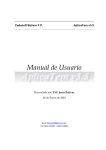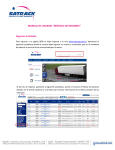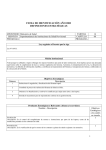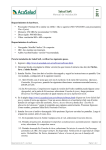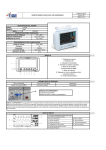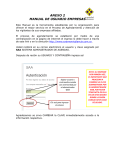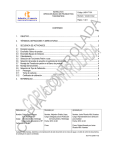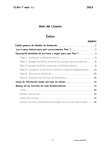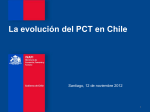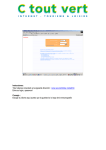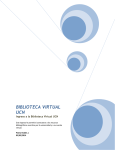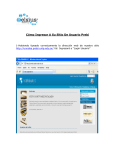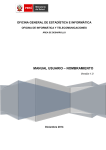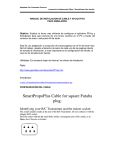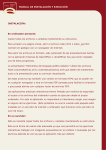Download MANUAL TÉCNICO INTEGRACIÓN VÍA LINK
Transcript
INSTRUCTIVO ALUMNO INTEGRACIÓN VÍA LINK INSTRUCTIVO ALUMNO SENCE Tal como ha dispuesto el Servicio Nacional de Capacitación y Empleo SENCE, todos los alumnos que realicen actividades de capacitación deben acceder a la plataforma de SENCE y generar su clave de acceso, esto es necesario para poder descargar la Declaración Jurada en formato correcto dispuesto por SENCE. 1.- Obtener su clave única SENCE. 2.- Una vez finalizado el proceso de dictación (fecha de término del curso inscrito ante SENCE), se encontrará disponible la Declaración Jurada, la que debe descargar desde la página de SENCE, completar con los datos solicitados y entregar a su jefatura directa, conjuntamente con una fotocopia de su cédula de identidad. A continuación detallaremos el procedimiento: CLAVE SENCE Para obtenerla siga los siguientes pasos: 1.- Ingrese al link http://autenticacion.sence.cl/Account/IniciarSesion?esAppSence=True y cliquear sobre la opción Registrar. Digital Learning Página 1 INSTRUCTIVO ALUMNO INTEGRACIÓN VÍA LINK Luego deberás completar la información que te solicita la pantalla: Paso 1: Tu RUT, n° de serie (si es C.I. antigua, respetando letras Mayúsculas), n° de documento (si es C.I nueva, respetando puntos), celular (es importante registrar tu número para el envío de la clave), email. Paso 2: ingresar las letras y/o números que aparecerán en el recuadro, debe respetar formato de letras (mayúsculas/minúsculas) Paso 3: Hacer clic en Crear Cuenta. A continuación aparecerá el mensaje que registra la siguiente imagen Digital Learning Página 2 INSTRUCTIVO ALUMNO INTEGRACIÓN VÍA LINK Casi simultáneamente recibirá un mensaje de texto en su celular, indicándole su contraseña o clave única. Recuerde que su Usuario es: su RUT completo Una vez finalizada la dictación, cada alumno debe acreditar su participación en la actividad inscrito, completando y firmando una declaración jurada. Este documento debe ser entregado a su jefatura directa, junto con la fotocopia de su cédula de identidad. DESCARGAR DECLARACION JURADA Para ingresar a la plataforma de SENCE y descargar su Declaración Jurada, debe acceder al link http://aplicaciones.sence.cl/declaracionjurada con el usuario y contraseña obtenidos con los pasos señalados anteriormente. Cliquear sobre la opción PINCHE AQUI Digital Learning Página 3 INSTRUCTIVO ALUMNO INTEGRACIÓN VÍA LINK Se desplegará la siguiente pantalla, en la que debe ingresar su RUT y la contraseña obtenida en el punto anterior (CLAVE SENCE), al ingresar debes seleccionar el curso para el cual se requiere la declaración jurada y hacer clic en “Generar Documento”. Por último Digital Learning agradece su disposición para realizar los pasos descritos y les solicita que en caso de tener cualquier problema con la plataforma SENCE saque un pantallazo de dicho error y lo envíe el mail [email protected] indicando su RUT, nombre, empresa y curso en el que está matriculado. Digital Learning Página 4